1、直接将入户的网线接在路由器的WAN口,再找一根短网线,一头接电脑,一头接路由器LAN1/LAN2/LAN3任一接口,接线方式如下图:
温馨提示:路由器正常工作状态是指示灯SYS闪烁,WAN口常亮或闪烁,LAN1/LAN2/LAN3口中与电脑相连的端口常亮或闪烁。
2、将电脑上的本地连接IP地址设置为“自动获得IP地址”。
3、地址栏中输入:http://tendawifi.com 按回车键,登录到路由器设置界面,如下图:
4、路由器自动识别上网方式为动态获取,点击“下一步”,如下图:
5、选择信号强度、设置路由器的无线信号名称及密码、并设置5-32位的路由器界面登录密码,点击“下一步”,参考如下设置步骤:
6、“设置完成,路由器正在联网中,请稍候…”,等待大约10秒钟后,在跳转界面点击“更多功能”,参考如下步骤:
7、 输入设置的登录密码,点击“登录”,进入路由器的设置界面,参考如下设置步骤:
8、进入路由器的设置界面后,点击“外网设置”,查看接入信息和联网状态。
在设置界面,可以查看网路状态,“外网设置”如果显示“已联网,你可以上网了”,说明网络设置成功,就可以浏览网页,上网冲浪了。
温馨提示:通过路由器正常上网后,不需要再点击“宽带连接”,开机就可以直接上网;如果还有其他电脑需要上网,直接将电脑接到路由器1/2/3/4任意空闲接口,参照第二步将本地连接改成自动获取ip即可,不需要再去配置路由器。
以上内容来源于网络,由“WiFi之家网”整理收藏!


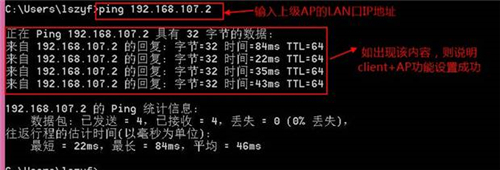

评论